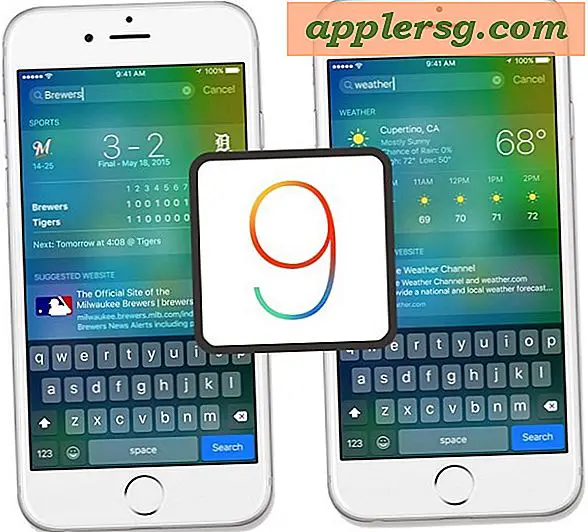Slik installerer du et spill på et PMP-lysbildepanel
Forbrukerne har et utall valg for håndholdte multimediaenheter å lytte til musikk, se på videoer, ta bilder og spille spill. Noen enheter tilbyr flere av disse bekvemmelighetene i en liten enhet. Dessverre blir valgene begrenset når du vil ha alle disse tjenestene for mindre enn $ 50. Men den rimelige kinesiske PMP Slide Panel-multimedieenheten er en billig konsoll som kombinerer lyd, video og spill i en enhet med en skjermbildeskjerm. Den spiller GB, GBA, GBC, NES, SMC, SMD, SFC og SNES-spill-ROM. filer.
Koble PMP Slide Panel til datamaskinen din ved hjelp av USB-kabelen.
Lag en mappe på datamaskinen din som heter "Spill" ved å høyreklikke hvor som helst på skrivebordet ditt og velge "Ny" og deretter "Mappe" fra menyalternativene.
Naviger til spillfilene dine, velg dem og trykk "Ctrl" og "C." Dobbeltklikk på "Spill" -mappen og trykk "Ctrl" og "V" for å lime inn kopier av spillfilene i "Spill" -mappen. Forsikre deg om at filene har suffiks GB, GBA, GBC, NES, SMC, SMD, SFC eller SNES, ellers vil ikke filene være kompatible med PMP Slide Panel.
Høyreklikk på "Games" -mappen og velg "Copy".
Klikk "Start" og deretter "Min datamaskin." Dobbeltklikk på PMP Slide Panel-ikonet. Høyreklikk og velg "Lim inn". "Spill" -mappen limes nå inn på PMP Slide Panel.
Koble PMP Slide Panel fra datamaskinen. Velg ikonet som ser ut som en spillkontroller fra PMP Slide Panels hovedmeny. Naviger i spillelisten til spillet du vil spille, og trykk "OK" for å starte spillet.